- লেখক Abigail Brown [email protected].
- Public 2023-12-17 06:40.
- সর্বশেষ পরিবর্তিত 2025-01-24 12:03.
কী জানতে হবে
- রোজা পদ্ধতি: ওয়েবসাইটে যান > বুকমার্ক আইকন (খোলা বই) > নির্বাচন করুন বুকমার্ক যোগ করুন।।
- ব্যবহার করুন শেয়ার আইকন: ওয়েবসাইটে যান > ট্যাপ করুন শেয়ার আইকন > বুকমার্ক যোগ করুন > বুকমার্কের নাম সম্পাদনা করতে চক্র করা X এ আলতো চাপুন৷
Apple iPads সাফারি ব্রাউজারের সাথে iOS-এর সমস্ত সংস্করণে পাঠানো হয় যাতে আপনি নেট সার্ফ করতে পারেন এবং আপনার ডেস্কটপ বা ল্যাপটপ কম্পিউটারের মতো ওয়েবসাইটগুলি দেখতে পারেন৷ আইপ্যাডে একটি ওয়েব পৃষ্ঠা বুকমার্ক করা আপনি কম্পিউটারে যেভাবে করেন তার থেকে একটু আলাদা৷
সাফারিতে একটি নতুন বুকমার্ক যোগ করা হচ্ছে
যে কেউ ধরে নেন যে আপনি Safari বুকমার্ক আইকন ব্যবহার করেন, যা একটি খোলা বইয়ের মতো দেখায়, একটি ওয়েব পৃষ্ঠা বুকমার্ক করার জন্য শুধুমাত্র অর্ধেক সঠিক। কারণ সাফারিতে বুকমার্ক যোগ করার দুটি উপায় রয়েছে। দ্রুততম উপায় হল স্ক্রিনের শীর্ষে বুকমার্ক আইকন টিপুন এবং ধরে রাখুন এবং পপ-আপ মেনু থেকে বুকমার্ক যোগ করুন নির্বাচন করুন।
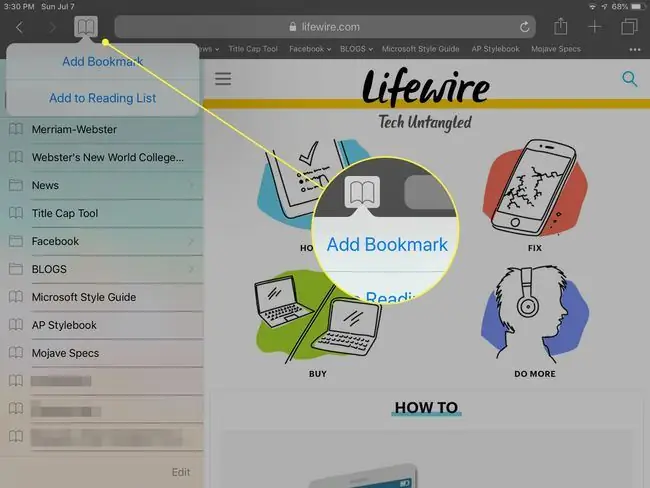
শেয়ার আইকন ব্যবহার করে একটি নতুন বুকমার্ক যোগ করা
তবে, আপনি যখন বুকমার্ক যোগ করতে শেয়ার আইকন ব্যবহার করেন তখন আপনার কাছে আরও বিকল্প থাকে। এখানে কিভাবে:
- Safari ব্রাউজারটি খুলুন Safari আইকনে ট্যাপ করে।
-
যখন ব্রাউজার উইন্ডোটি খোলে, স্ক্রিনের উপরের বারে আলতো চাপুন এবং URL লিখুন বা আপনি যে ওয়েব পৃষ্ঠাটি বুকমার্ক করতে চান তার একটি লিঙ্ক অনুসরণ করুন৷
যদি একটি URL ইতিমধ্যেই ক্ষেত্রটিতে প্রবেশ করানো থাকে, তবে URL ক্ষেত্রে একবার আলতো চাপুন এবং তারপরে এটি পরিষ্কার করতে ক্ষেত্রের মধ্যে বৃত্তাকার X-এ আলতো চাপুন৷ তারপর আপনার URL লিখুন।
-
পৃষ্ঠাটি খোলার পরে, Safari-এর Share আইকনটি নির্বাচন করুন, যা একটি উপরের তীর ধারণ করে একটি বর্গক্ষেত্রের মতো দেখাচ্ছে৷ এটি ব্রাউজারের প্রধান টুলবারে অবস্থিত, URL ধারণকারী ক্ষেত্রের ডানদিকে।

Image -
পপ-আপ স্ক্রীন খোলা থেকে বুকমার্ক যোগ করুন নির্বাচন করুন৷

Image -
বর্তমান পৃষ্ঠার শিরোনাম এবং সম্পূর্ণ URL দেখুন যা আপনি বুকমার্ক করছেন তার ফেভিকন সহ। শিরোনাম পাঠ্য সম্পাদনাযোগ্য. এটি মুছে ফেলতে এবং একটি প্রতিস্থাপন শিরোনাম টাইপ করতে শিরোনাম ক্ষেত্রের চক্র করা X এ আলতো চাপুন৷ আপনার নতুন বুকমার্ক যেখানে সংরক্ষণ করা হবে সেটিও সম্পাদনাযোগ্য। ফেভারিট ফোল্ডারটি ডিফল্ট, কিন্তু আপনি Favourites এ আলতো চাপ দিয়ে এবং একটি ভিন্ন ফোল্ডার নির্বাচন করে অন্য ফোল্ডার বেছে নিতে পারেন।

Image -
আপনি সেটিংসে সন্তুষ্ট হলে, সংরক্ষণ করুন বোতামটি আলতো চাপুন, যা নতুন বুকমার্ক সংরক্ষণ করে এবং আপনাকে মূল সাফারি উইন্ডোতে নিয়ে যায়।

Image
আপনি যদি বুকমার্ক যুক্ত করার পরিবর্তে শেয়ার স্ক্রীনে হোম স্ক্রীনেযুক্ত করতে বেছে নেন, তাহলে Safari শর্টকাট হিসাবে ব্যবহার করার জন্য আইপ্যাডের হোম পেজে একটি আইকন রাখে সেই ওয়েব পেজটিকে বুকমার্ক করার পরিবর্তে।
সাফারিতে একটি বুকমার্ক করা ওয়েবসাইট নির্বাচন করা
-
একটি সঞ্চিত বুকমার্ক অ্যাক্সেস করতে, বুকমার্ক আইকনটি নির্বাচন করুন - যেটি একটি খোলা বইয়ের মতো দেখায় - প্রতিটি Safari স্ক্রিনের শীর্ষে অবস্থিত৷

Image -
একটি নতুন প্যানেল প্রদর্শিত হবে যেখানে আপনি ফোল্ডারে বুকমার্ক করা সাইটগুলি দেখতে পছন্দসই - বা অন্য কোনও ফোল্ডারে - ট্যাপ করতে পারেন৷ সমস্ত ফোল্ডার দেখতে, প্যানেলের শীর্ষে সমস্ত ট্যাপ করুন৷

Image -
সাফারিতে ওয়েব পৃষ্ঠা খুলতে যেকোনো বুকমার্কে ট্যাপ করুন।

Image
সাফারিতে বুকমার্ক সম্পর্কে আরও
বুকমার্ক প্যানেলের নীচে একটি সম্পাদনা বিকল্প রয়েছে আপনি নতুন ফোল্ডার যুক্ত করতে বা তালিকা থেকে বুকমার্ক করা সাইটগুলি মুছতে ট্যাপ করতে পারেন৷ এছাড়াও আপনি একটি ফোল্ডারে বুকমার্কের ক্রমটি পুনরায় সাজাতে পারেন এবং চেপে ধরে রাখতে পারেন যখন আপনি একটি বুকমার্ককে তালিকায় উপরে বা নীচে টেনে আনবেন। আপনি পরিবর্তন করা শেষ হলে, ট্যাপ করুন সম্পন্ন৷
আপনার যদি একাধিক অ্যাপল কম্পিউটার বা মোবাইল ডিভাইস থাকে এবং iCloud ব্যবহার করে তাদের মধ্যে সিঙ্ক করার জন্য Safari সেট করে থাকেন, তাহলে আপনার আইপ্যাডে Safari-এ বুকমার্কে করা যেকোনো পরিবর্তন অন্যান্য সিঙ্ক করা ডিভাইসে Safari-এ ডুপ্লিকেট করা হবে।






